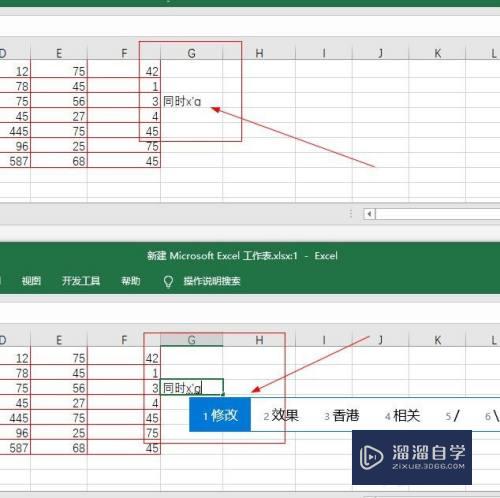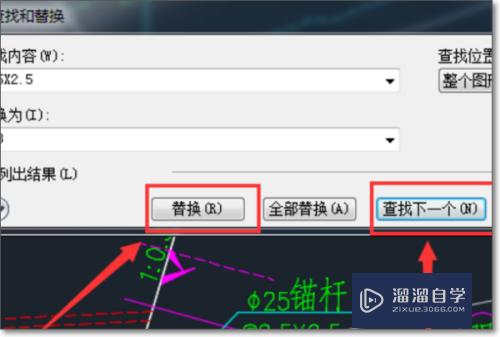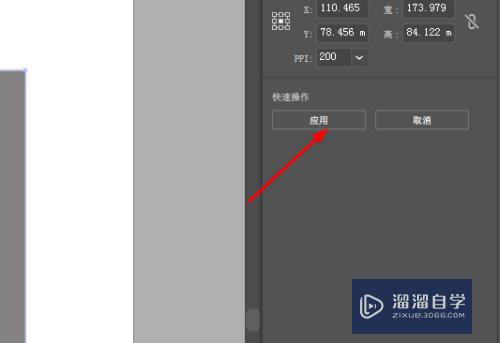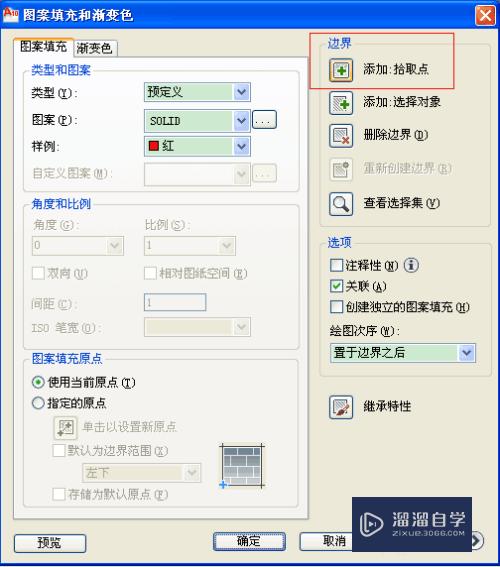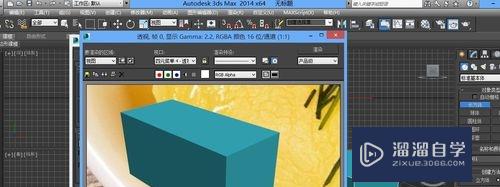CAD打印有两个图框怎么办(cad打印有两个图框怎么办啊)优质
在CAD打印时。我们一般会设置两个图框。外面那个是图纸大小。里面那个是标准图框。在打印时。“打印范围”我们选“窗口”。然后选中外面那个图框。可是最终打出来却有两个图框。那么来看看CAD打印有两个图框怎么办吧!
想了解更多的“CAD”相关内容吗?点击这里免费学习CAD课程>>
工具/软件
硬件型号:华硕(ASUS)S500
系统版本:Windows7
所需软件:CAD2018
原因
第1步
同时按住Ctrl+P。打开"打印"窗口。“图纸尺寸”选“A4”。将鼠标放到图纸示意图上。会浮现出说明文本。
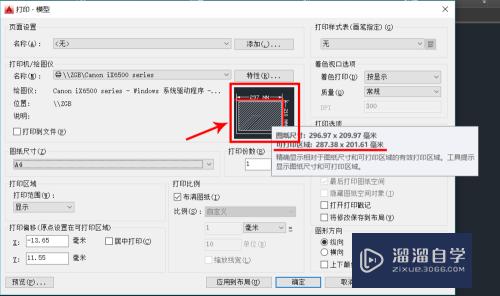
第2步
在说明文本中。我们可以看到“图纸尺寸”大于“可打印区域”。即打印时存在页边距。这就是为什么会出现两个图框。
解决办法
第1步
在“打印”窗口中。选中打印机。单击“特性”按钮。
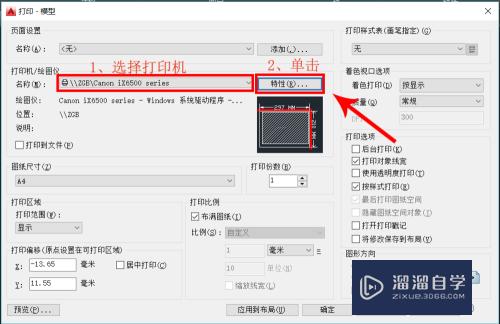
第2步
弹出“绘图仪配置编辑器”窗口。依次单击“修改标准图纸尺寸”——“用户定义”——“修改”。
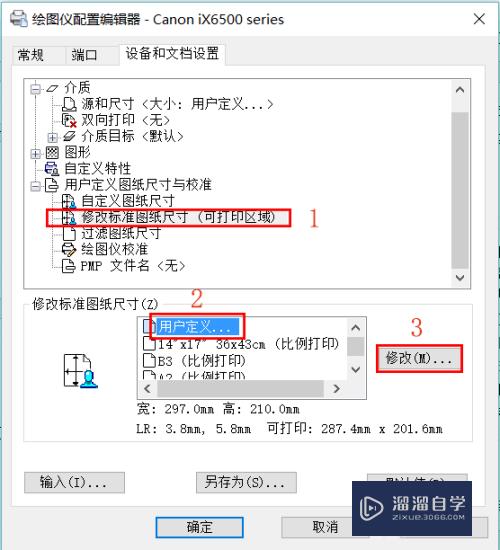
第3步
弹出“自定义图纸尺寸窗口”。将“上”“下”“左”“右”的值都修改为零。单击“下一步”。
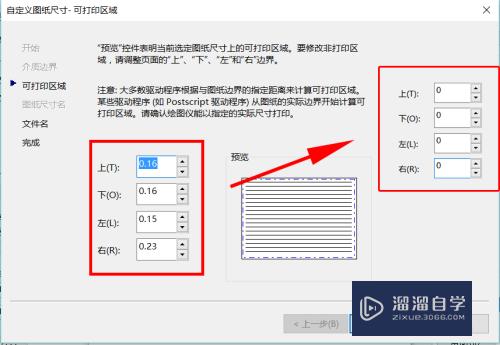
第4步
输入“文件名”。这里的名字可以随意设定。输入好后。单击“下一步”
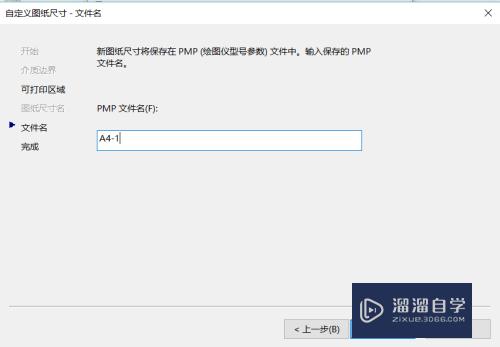
第5步
单击“完成”。退回到原来的“绘图仪配置编辑器”窗口。再单击“确定”。
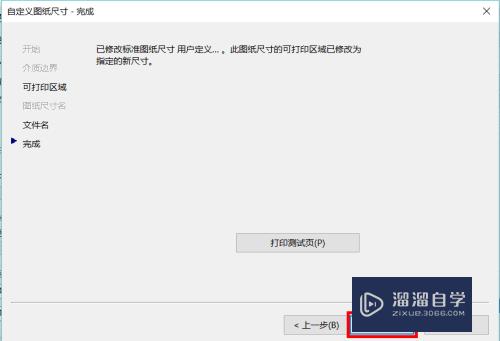
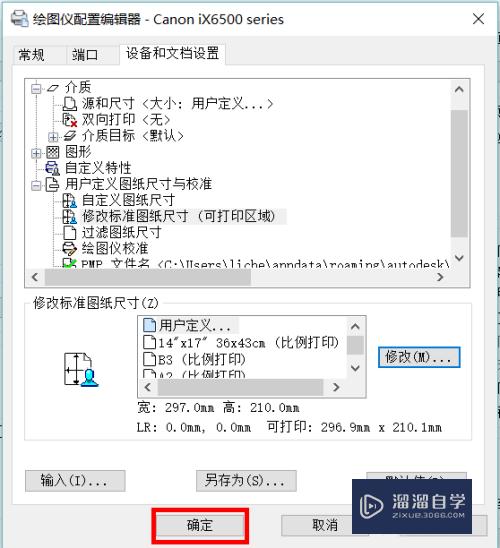
第6步
弹出“修改打印配置文件”。仅应用于此次打印选第一个。否则选第二个。这里我们选第二个。
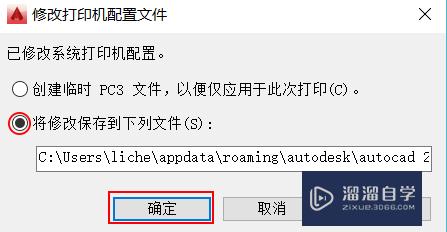
第7步
“图纸尺寸”选择我们刚才设置好的“用户定义”。单击“确定”即可。
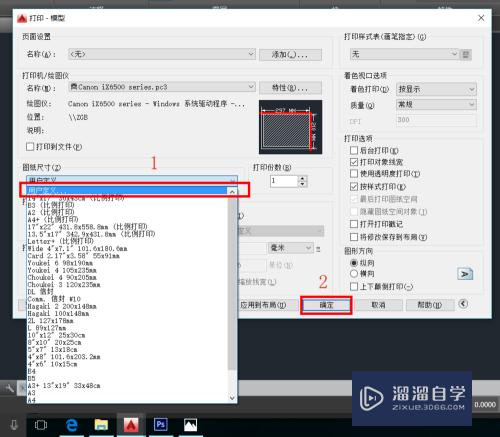
以上关于“CAD打印有两个图框怎么办(cad打印有两个图框怎么办啊)”的内容小渲今天就介绍到这里。希望这篇文章能够帮助到小伙伴们解决问题。如果觉得教程不详细的话。可以在本站搜索相关的教程学习哦!
更多精选教程文章推荐
以上是由资深渲染大师 小渲 整理编辑的,如果觉得对你有帮助,可以收藏或分享给身边的人
本文标题:CAD打印有两个图框怎么办(cad打印有两个图框怎么办啊)
本文地址:http://www.hszkedu.com/69668.html ,转载请注明来源:云渲染教程网
友情提示:本站内容均为网友发布,并不代表本站立场,如果本站的信息无意侵犯了您的版权,请联系我们及时处理,分享目的仅供大家学习与参考,不代表云渲染农场的立场!
本文地址:http://www.hszkedu.com/69668.html ,转载请注明来源:云渲染教程网
友情提示:本站内容均为网友发布,并不代表本站立场,如果本站的信息无意侵犯了您的版权,请联系我们及时处理,分享目的仅供大家学习与参考,不代表云渲染农场的立场!